 Shader Fresnel tamizado
Shader Fresnel tamizado
 Shader Fresnel tamizado
Shader Fresnel tamizado

 NB: Las flechas de un material pueden utilizarse para navegar entre los editores de Shaders y texturas relacionados.
NB: Las flechas de un material pueden utilizarse para navegar entre los editores de Shaders y texturas relacionados.
Éste es el color de la Reflexión Para cambiarlo, haga clic en el rectángulo. El selector de color del sistema se abre. Cuanto más oscuro sea el color, menos reflejante será el Shader.
Límite: Al indicar un valor límite, se define la distancia máxima de la reflexión. El valor 0 significa que el entorno se refleja hasta el infinito.
Al utilizar el cursor se confiere una apariencia más plástica a la izquierda y una apariencia más metálica a la derecha. Los valores van de 0 a 1.000.
Determina la transición entre el color de reflexión y el color transparente. La transición depende del ángulo objetivo en relación con la superficie. P.ej. El color de reflexión es visible aunque el material sea brillante.
Éste es el color de la Transparencia. Para cambiarlo, haga clic en el rectángulo. El selector de color del sistema se abre. Cuanto más oscuro sea el color, menos transparente será el Shader.
Distorsiona la apariencia de un elemento situado detrás de un material en mayor o menor medida. Introduzca un valor numérico o seleccione el tipo deseado en el menú contextual.
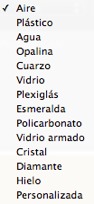
Crear un nuevo Shader a partir de un Shader existente:

|
Guía de usuario de Artlantis:Shader Fresnel tamizado |
|
© 2013 Abvent www.artlantis.com |